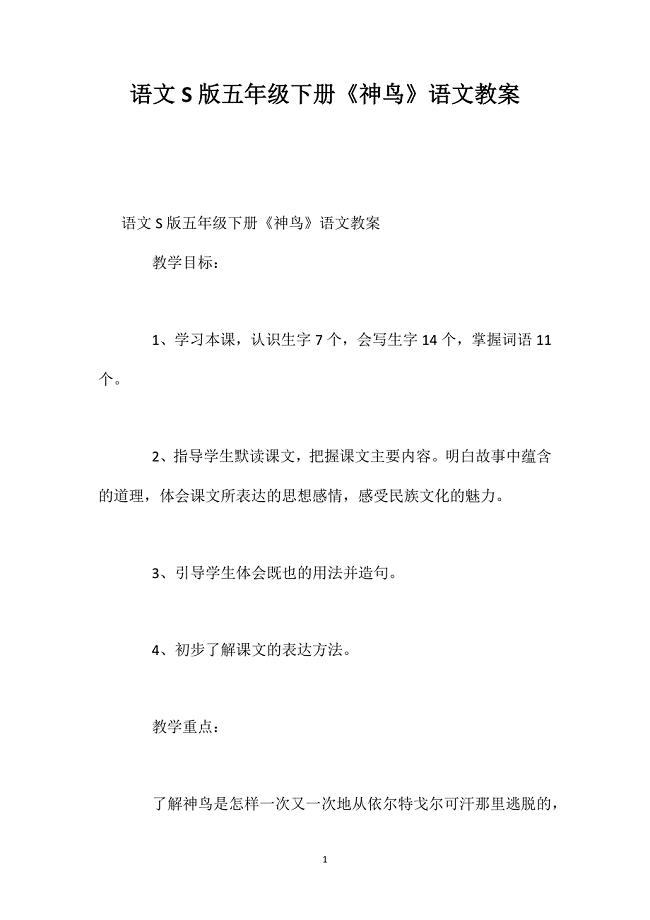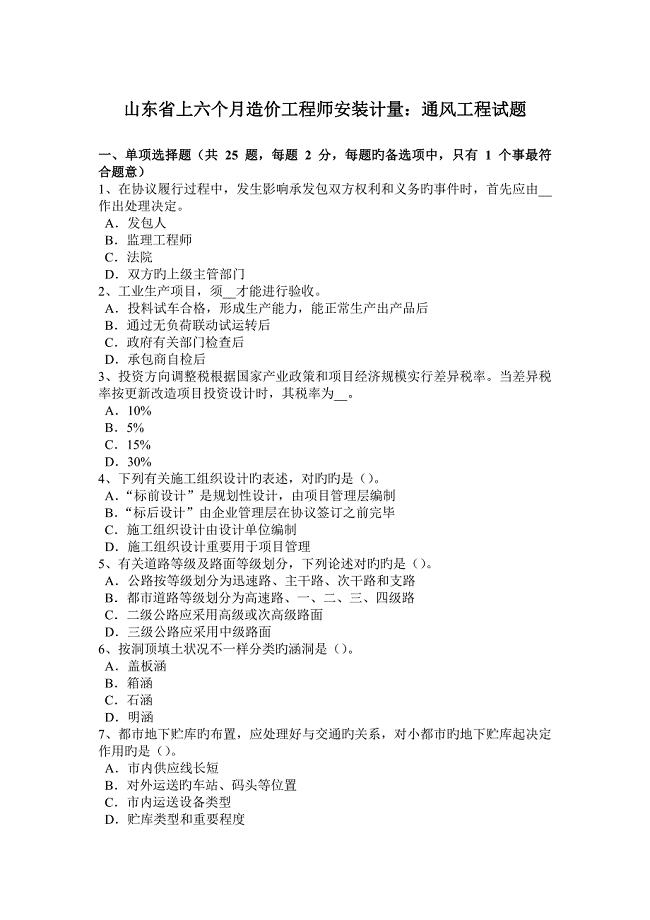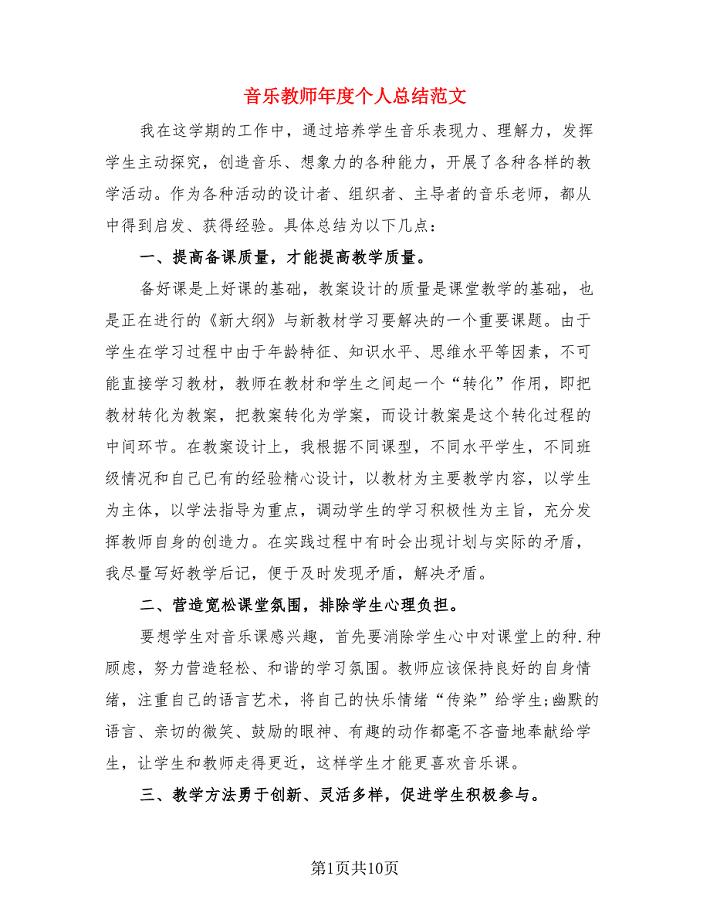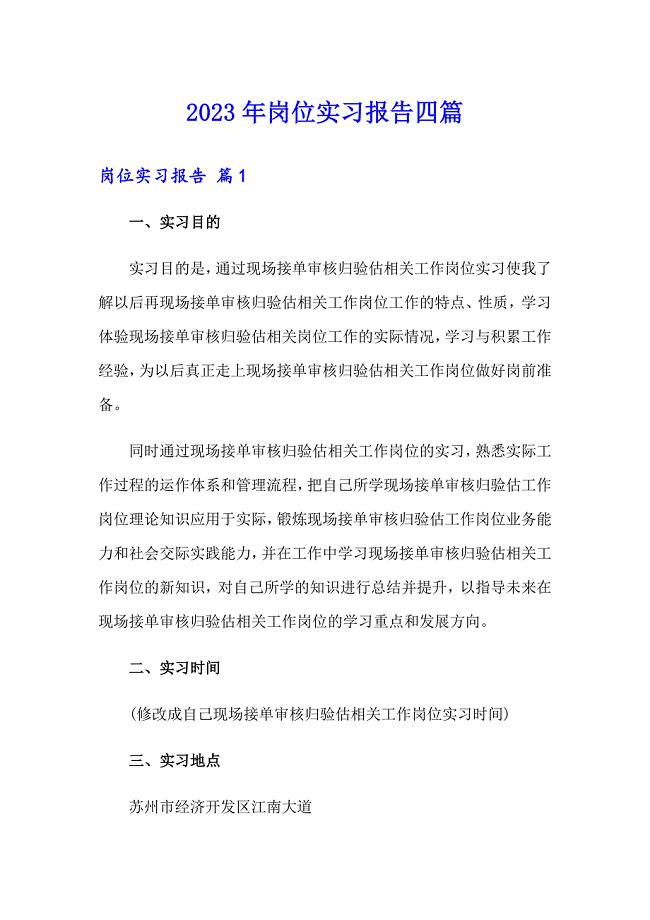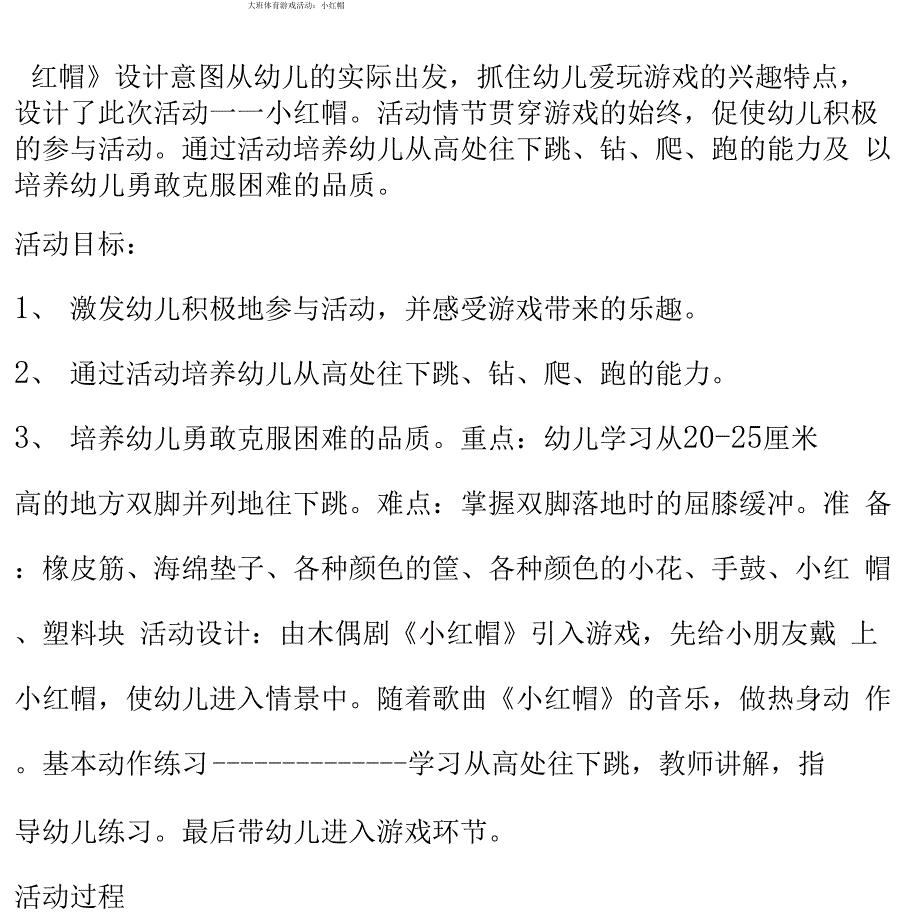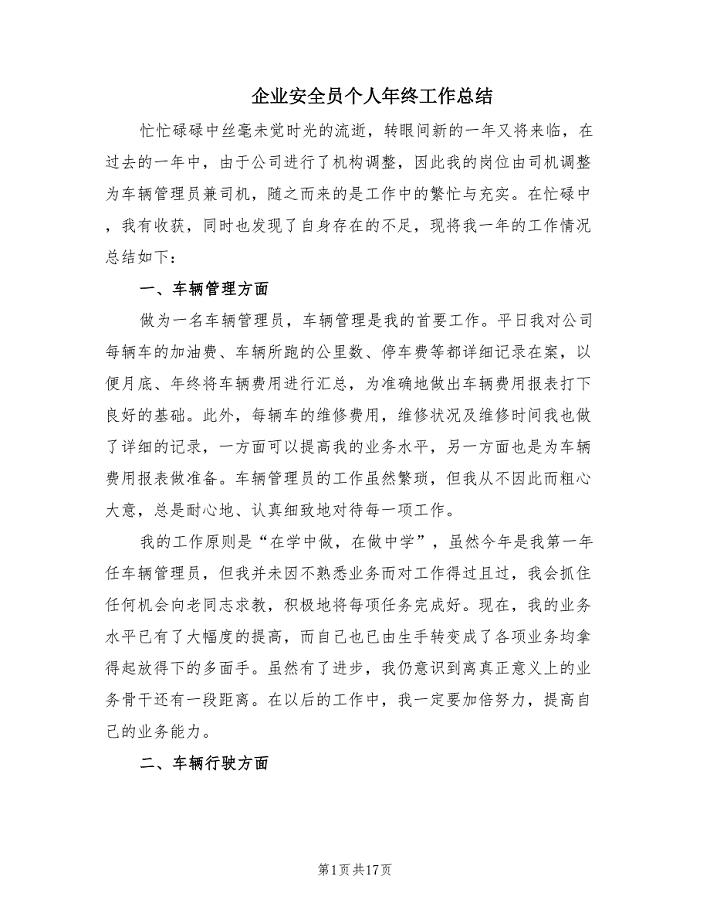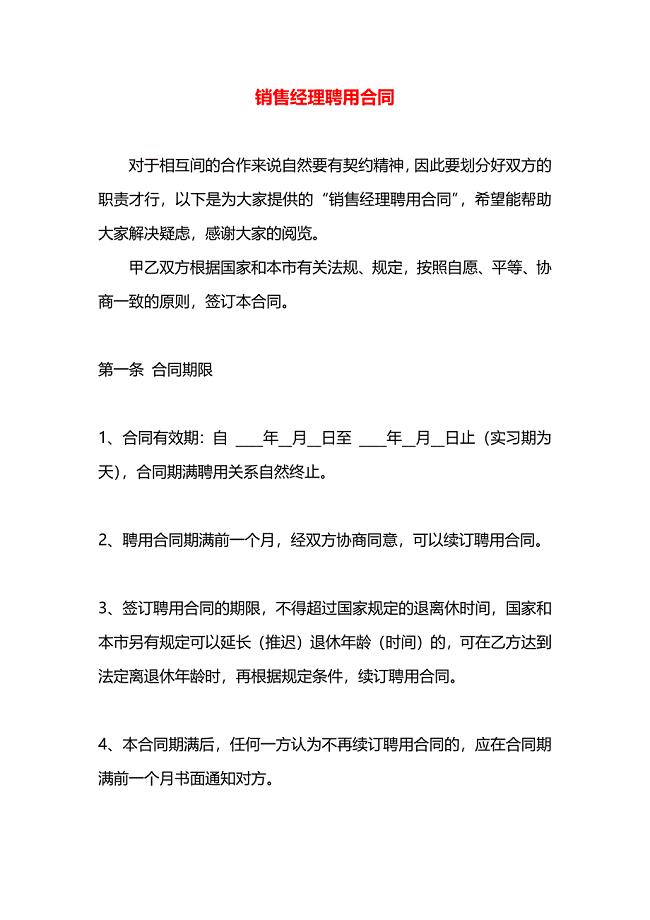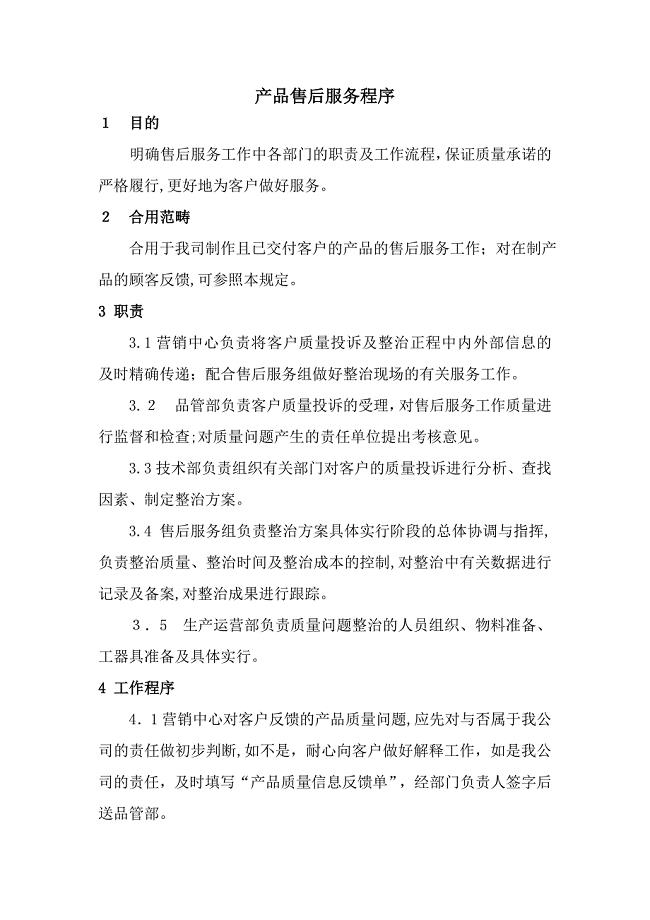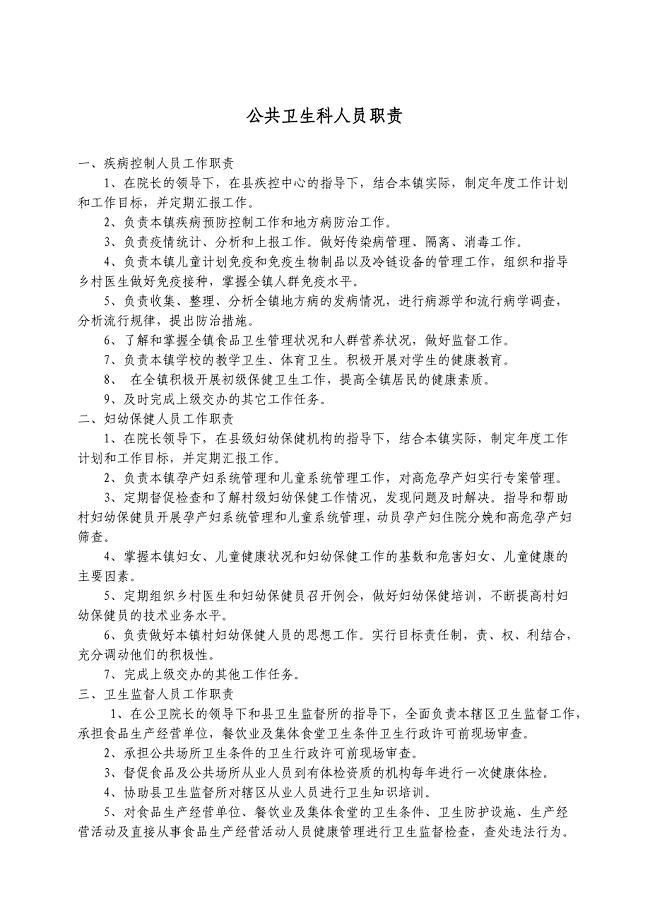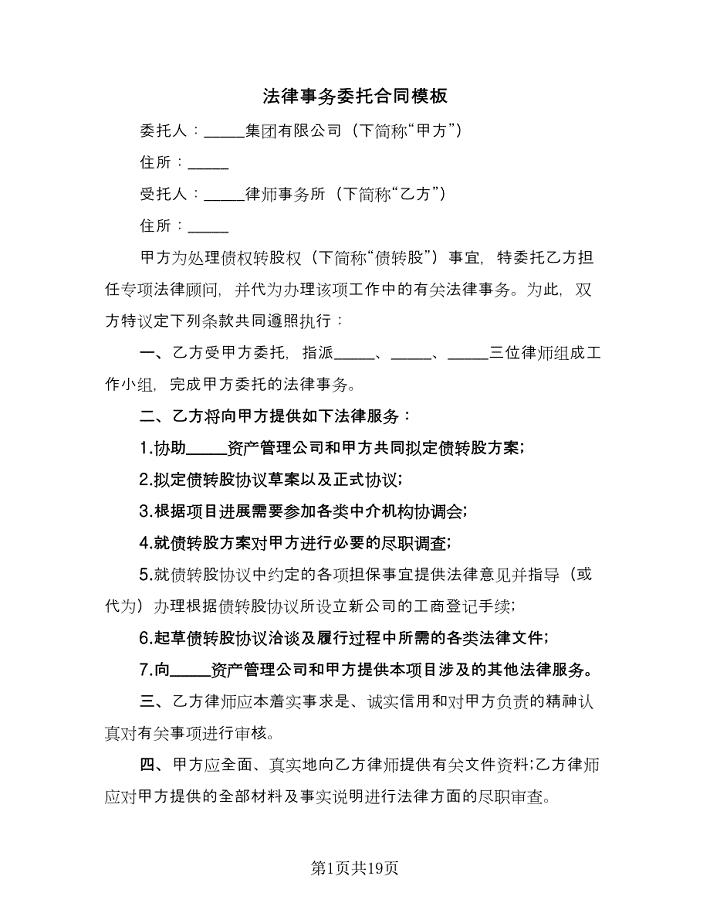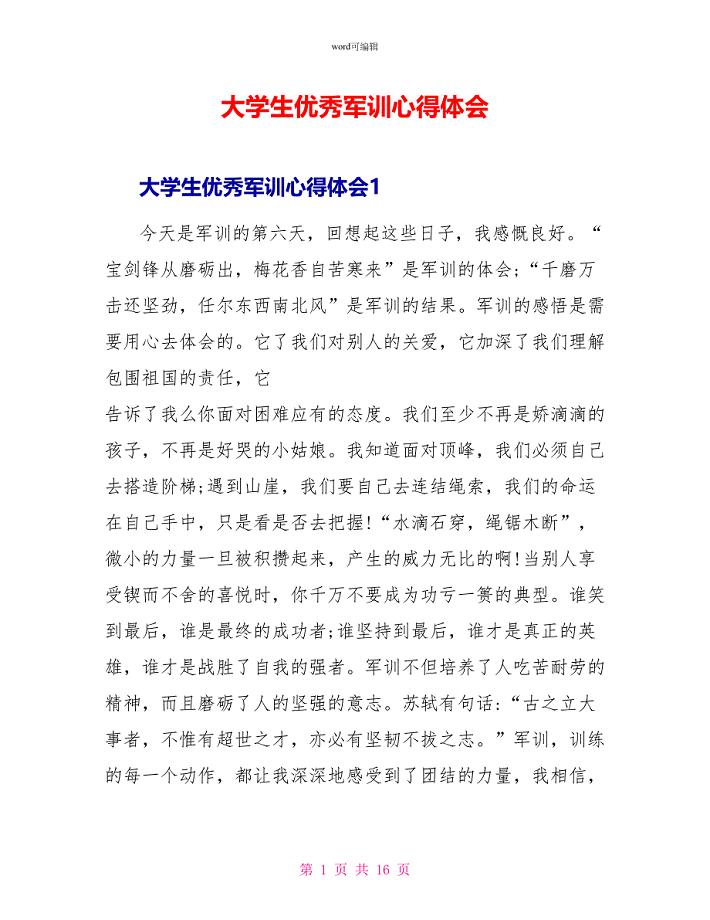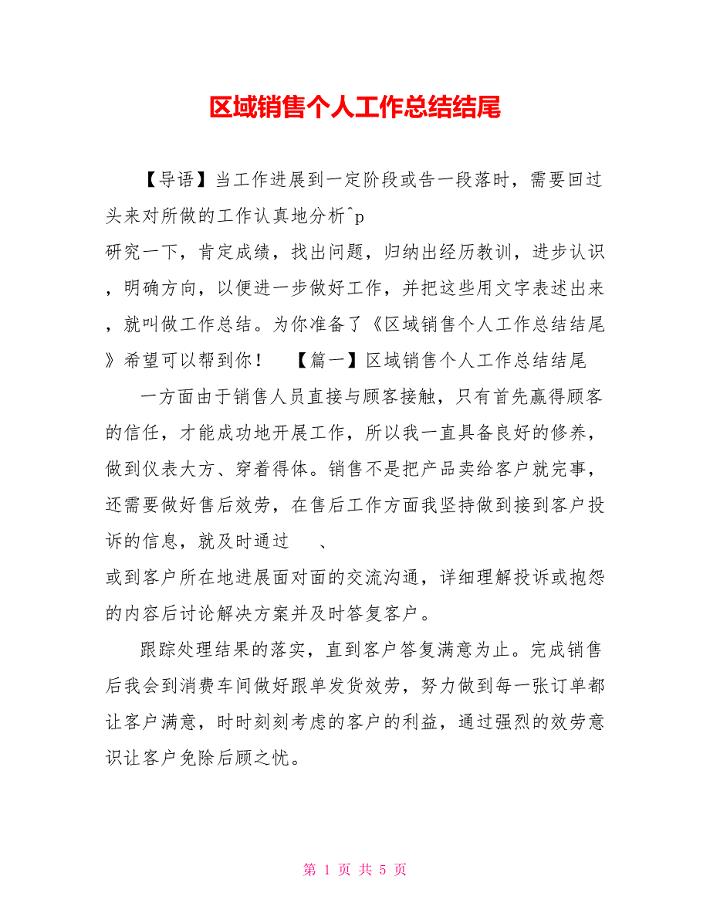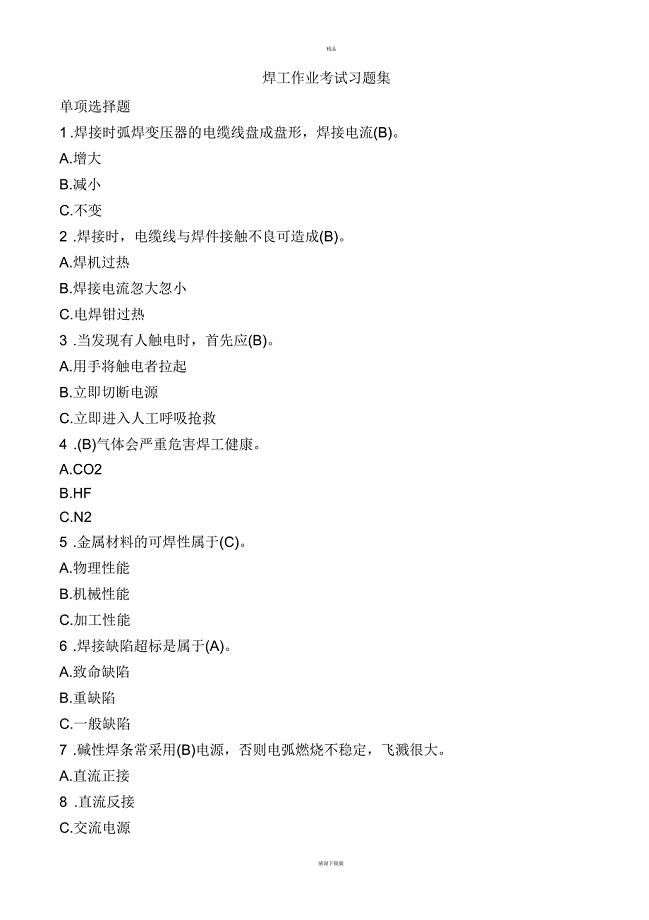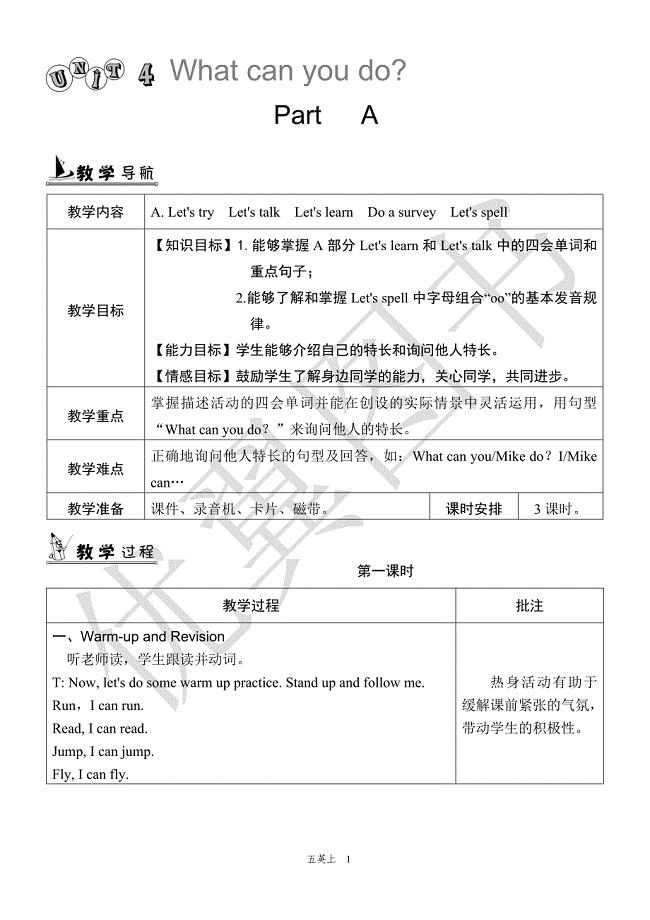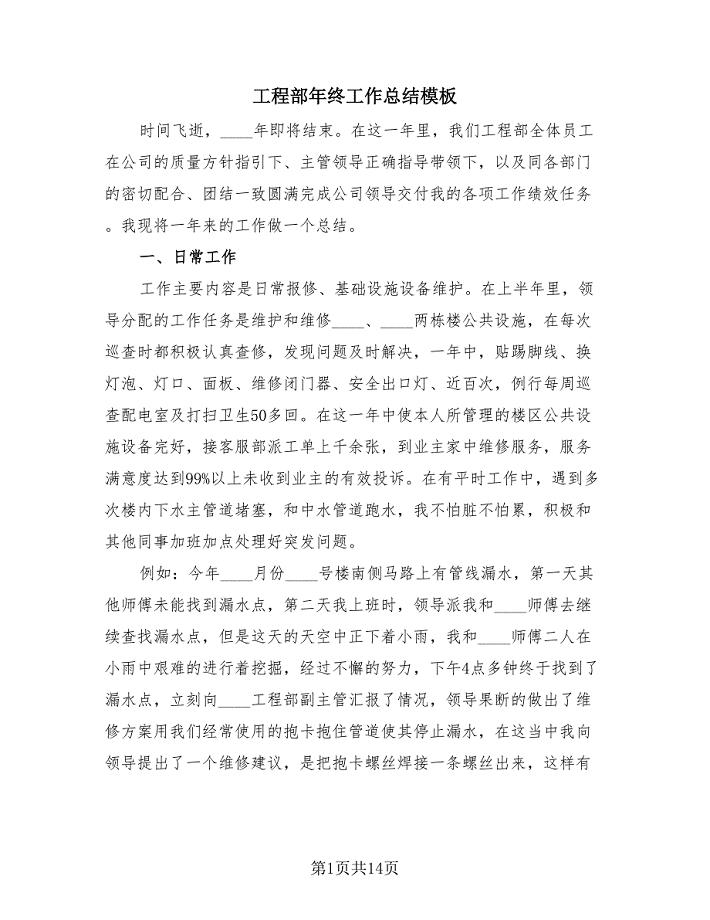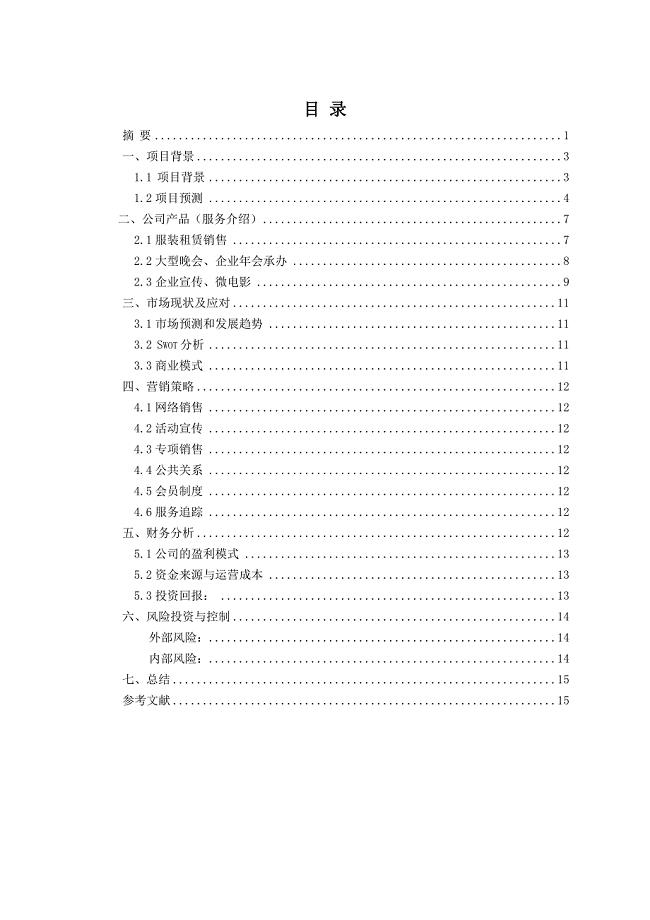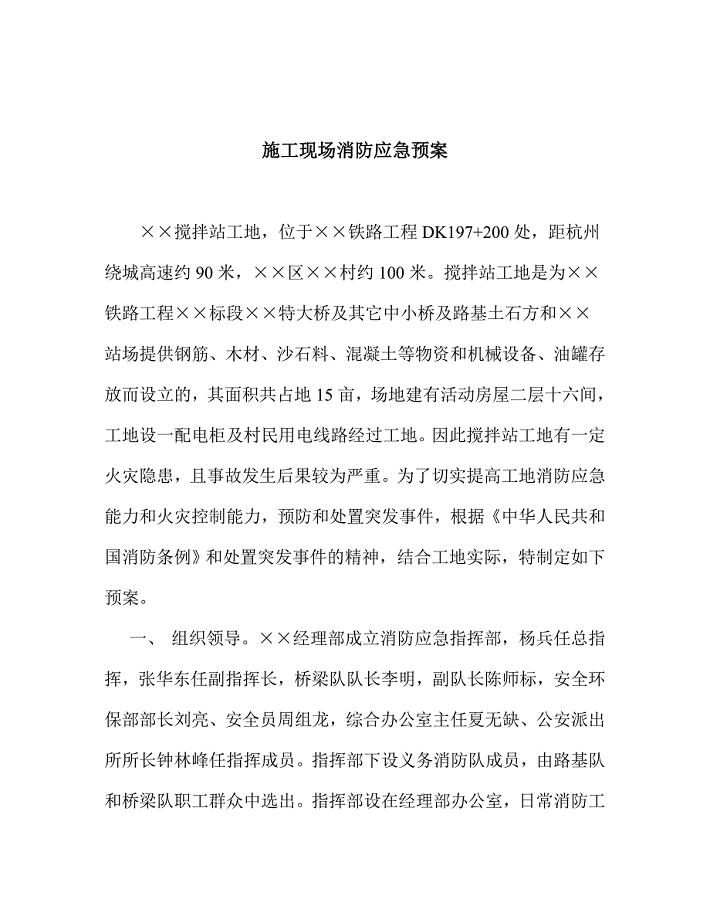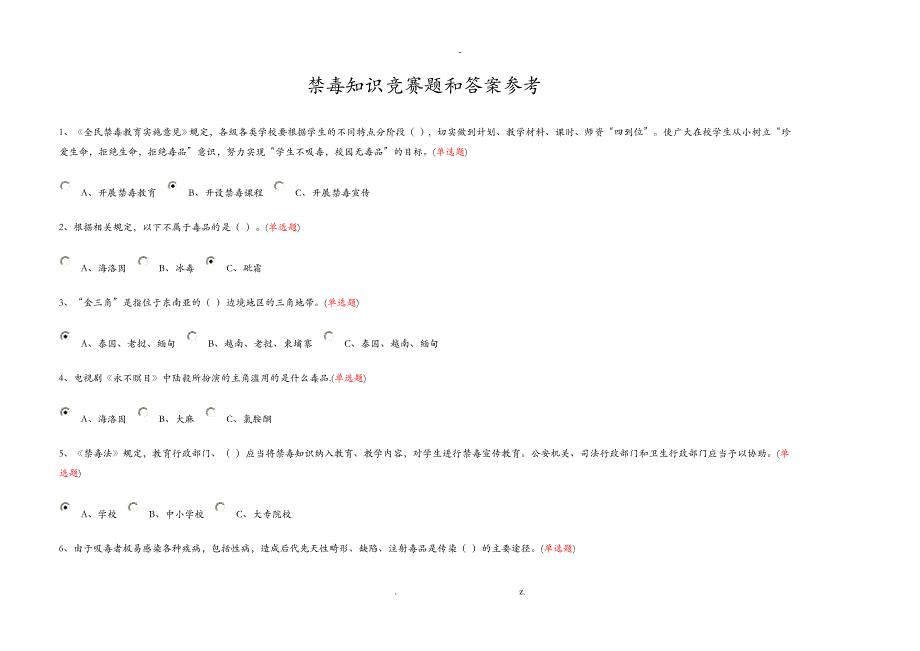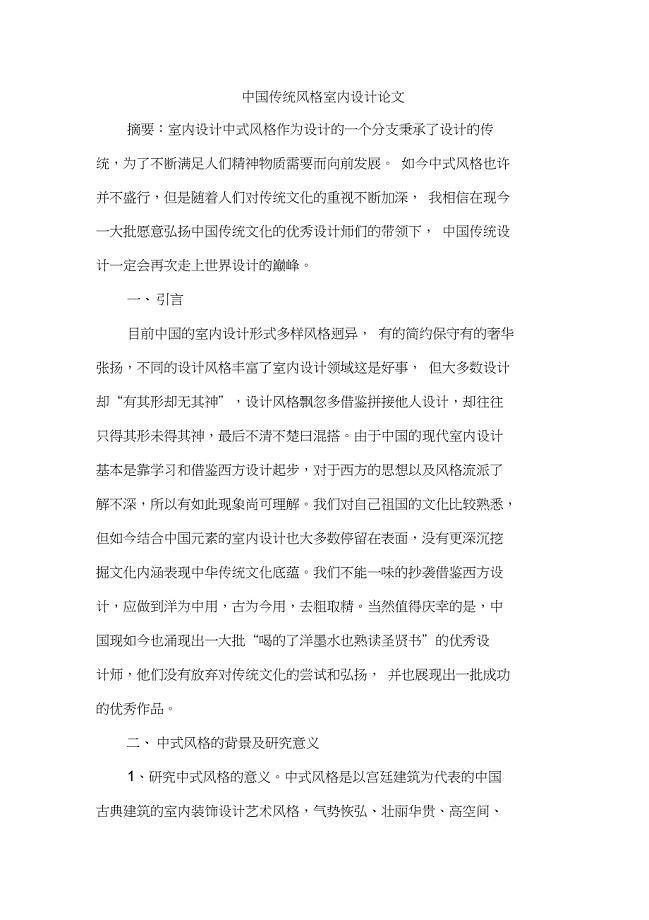计算机二级备考汇总
21页1、WORD单项分页分节分页分节:页面布局分隔符分页符下一页Section:插入当前节号Page:插入当前页码NumPages:文档的页数每页字符:页面布局页面设置右下角文档网格预览:应用于【整篇文档】网格:【指定行和字符网格】每行文字均添加行号,从“1”开始,每节重新编号:页面设置版式预览:行号添加行号【每节重新编号】全选快捷键:【Ctrl+A】最后记得更新域:全选右键更新域批注和修定文字输入后将光标放在第一行开头后再建立新的多级列表新建样式“福建”,使其与样式“标题1”在文字格式外观上完全一致,但不会自动添加到目录中,并应用于“第二章 福建”;在文档的第二页中自动生成目录:将光标放于“福建”后新建样式名称:【福建】格式段落缩进和间距常规:大纲级别【正文文本】书籍折页上下左右均居中对齐显示,竖排:输入文字页面布局文字方向:垂直开始页面布局页面设置右下角版式页面:垂直对齐方式【居中】最后:页面设置页边距页码范围:多页【书籍折页】页眉页脚双击文档顶端部分可进入【编辑页眉页脚】页面,再双击正文即可结束编辑。对页眉页脚输入不同值时,在每一个下一个页眉/页脚输入时:设计将其关掉邮件合并首先新建一个
2、【Excel工作表】,根据参考的表做然后新建一个【Word文档】,根据参考的图做对表格右边的部分:邮件开始邮件合并:信函选择收件人:使用现有列表(即Excel表)插入合并域保存完成并合并:编辑单个文档根据要求保存章节自动编号输入文字光标放在第一行开头选中【第二章】页面布局分隔符:奇数页选中【第三章】分隔符:奇数页Date:当前日期作者:文件删除人员写上名字(即准考证号)插入文档部件文档信息:AuthorNumWords:文档的字数(总字数)设置文件密码:文件另存为工具:常规选项输入保存主控文档1CreateDate:文档的创建日期上标:选中“1”右键字体效果:上标:插入符号其他符号书签:选中第一行文字插入链接:书签输入名字添加光标放在需要添加的那一行交叉引用引用类型:书签插入关闭主控文档:视图大纲视图显示文档插入保存2FileSize:活动文件的磁盘占用量(即文档存储大小,先对文件进行保存后再添加该域)3“”:插入符号其他符号自动索引自动标记文件:插入表格左边打标记为索引项的文字,右边打主索引内容保存创建索引:光标放在当前页引用插入索引自动标记插入自动标记文件插入索引确定WORD综合定
3、义新的多级列表:将光标放在第一行开始定义新的多级列表修改【输入编号的格式】和【将级别链接到样式】确定点击样式右下角点击右下角的【选项】选择要显示的样式:所有样式点击【标题1】右边:修改点击【标题2】右边:修改应用时将后面一个相同的删掉新建样式:开始点击样式右下角将光标放在正文修改名称左下角格式:字体段落缩进:特殊格式间距:段前、段后、行距然后对正文进行格式改变(可使用更快捷方便)添加题注“图”:(表同理)将光标放在“图”前面引用插入题注新建标签标签:图确定编号包含章节号确定对该文字以及图片进行居中下一个图将光标放在“图”前面引用插入题注确定对文字和图片进行居中对“下图”文字使用交叉引用:(表同理)选中“下图”引用交叉引用引用类型:图引用内容:只有标签和编号插入关闭对正文中首次出现“”的地方插入尾注(置于文档结尾):开始编辑查找选中“”引用插入尾注在正文前插入三节(目录、图索引、表索引):将光标放在“第一章”页面布局分隔符下一页光标放在新建页输入“目录”引用目录:插入目录确定光标放在页底页面布局分隔符下一页输入“图索引”引用题注:插入表目录题主标签:图确定(表索引同)进行分节,添加页脚:
4、光标放在“第1章”上点击页面设置右下角版式节的起始位置:奇数页确定光标放在“第2(3、4)章”上页面布局分隔符:奇数页编辑页脚将光标放在第一页的页脚处设计插入“对齐方式”选项卡:居中确定文档部件Page页码设置页码格式(每一个)编号格式:光标放到“第1章”的页脚关闭【链接到前一条页眉】文档部件Page页码设置页码格式起始页码选中目录内容右键更新域:更新整个目录添加正文页眉,使用域:编辑页眉将光标放在“第1章”的页眉设计奇偶页不同关闭【链接到前一条页眉】文档部件StyleRef(插入具有类似样式的段落中的文本)插入段落编号确定按一下空格键文档部件StyleRef确定光标放在正文第二页的页眉关闭【链接到前一条页眉】文档部件StyleRef样式名:标题2插入段落编号确定按一下空格键文档部件StyleRef样式名:标题2确定光标放在正文第二页的页脚处设计插入“对齐方式”选项卡:居中关闭【链接到前一条页眉】文档部件Page确定光标放在文档第二页的页脚文档部件PagePPT题目插入日期:全部应用切换效果:设置自动换片时间全部应用触发器:点中“错误”/“正确”文本框动画:出现高级动画:动画窗格动画右
《计算机二级备考汇总》由会员s9****2分享,可在线阅读,更多相关《计算机二级备考汇总》请在金锄头文库上搜索。
 书法比赛通讯稿
书法比赛通讯稿
2022-12-29 3页
 个人电脑的大量普及和时代的来临
个人电脑的大量普及和时代的来临
2023-12-13 3页
 计算机控制系统知识点整理
计算机控制系统知识点整理
2024-02-13 3页
 工艺和环境控制程序
工艺和环境控制程序
2023-12-04 3页
 现代管理原理复习重点(仅供参考)选择判断
现代管理原理复习重点(仅供参考)选择判断
2023-03-27 14页
 VI标识视觉识别系统概念及内容
VI标识视觉识别系统概念及内容
2023-01-25 3页
 IT课程培训移动互联网培训课程集锦
IT课程培训移动互联网培训课程集锦
2023-11-02 5页
 蓄电池内阻特性研讨及其智能集中监测
蓄电池内阻特性研讨及其智能集中监测
2023-03-10 7页
 鼠笼式电动机和绕线式电动机
鼠笼式电动机和绕线式电动机
2023-09-06 4页
 2016春季运动会通讯稿
2016春季运动会通讯稿
2022-11-22 2页